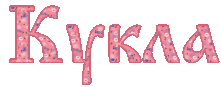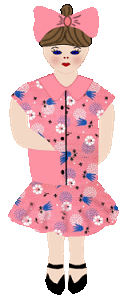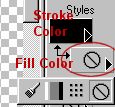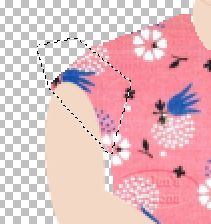|
|
||||||||||||||
|
|
||||||||||||||
|
Для работы требуется: (30-дневная версия на сайте производителя) Файл doll_selection.zip (сохранить в папке Paint Shop Pro/Selections) Образец ткани (щелкнуть правой кнопкой и выбрать из меню Save as...):
|
||||||||||||||
|
1. Создать новый Transparent файл 300 х 650.
2. Создать новый слой "neck". Selections/Load From Disk > neck.sel.
3. Инструментом Flood Fill залить выделение светло-розовым цветом (#F4D8C6).
4. Создать новый слой "head". Загрузить выделение head.sel. Залить выделение темно-розовым цветом (#E9C6AF).
5. Selections/Modify/Contract > Number of pixels = 1. Залить выделение светло-розовым цветом (#F4D8C6).
6. Создать новый слой "hair". Загрузить выделение hair.sel. Залить выделение черным цветом.
7. Selections/Modify/Contract > Number of pixels = 1. Залить выделение коричневым цветом (#815E3B).
|
||||||||||||||
|
|
||||||||||||||
|
8.
Выбрать инструмент Draw: Freehand Line Width = 1 Antialias - выбрана Stroke Color - черный Fill Color - отключен.
|
||||||||||||||
|
9. Добавить новый слой. Нарисовать несколько линий, имитирующих волосы.
10. Effects/Blur/Gaussian Blur: Radius = 1,00.
11. Добавить новый слой "bow". Загрузить выделение bow.sel и залить любым цветом (в данном примере #FF92A2.
12. Добавить новый слой. Выбрать инструмент Preset Shapes: Ellipse Foreground Color - черный Background Color - розовый (#FF92A2) Line Width = 1 Antialias - выбрана
13. Нарисовать в центре банта небольшой овал. Затем с помощью инструмента Draw (настройки те же) нарисовать несколько линий, имитирующих складки.
14. Effects/Blur/Gaussian Blur: Radius = 1,00.
|
||||||||||||||
|
|
||||||||||||||
|
15. Добавить новый слой. Выбрать инструмент Preset Shapes: Ellipse Foreground Color - черный Background Color - синий (#0000C0) Line Width = 1 Antialias - выбрана
16. Нарисовать правый глаз в виде небольшого овала. Изменить Background Color на черный и нарисовать зрачок также в виде небольшого овала (увеличить изображение при необходимости).
17. Инструментом Draw (настройки те же) нарисовать ресницы и бровь.
18. Снова выбрать инструмент Preset Shapes: Ellipse Foreground Color - темно-красный (#800000) Background Color - красный (#C00000) Line Width = 1 Antialias - выбрана
19. Нарисовать небольшую точку-овал (ноздря носа).
|
||||||||||||||
|
|
||||||||||||||
|
20. Layers/Duplicate. Image/Mirror. При необходимости инструментом Mover передвинуть зеркальное изображение глаза и носа симметрично.
21. Выбрать инструмент Preset Shapes (настройки те же, кроме того, что форма Ellipse заменяется на форму Heart1 из набора форм Paint Shop Pro).
22. Нарисовать рот. Можно сделать это на отдельном слое, чтобы в дальнейшем переместить элемент при необходимости.
|
||||||||||||||
|
|
||||||||||||||
|
23. Добавить новый слой. Инструментом Preset Shapes (настройки те же, форма Ellipse) нарисовать небольшой кружок на щеке.
24. Effects/Blur/Gaussian Blur: Radius = 6,00.
25. Layers/Duplicate. Image/Mirror. При необходимости инструментом Mover передвинуть зеркальное изображение румянца симметрично.
|
||||||||||||||
|
|
||||||||||||||
|
26. Layers/Merge/Merge Visible. Переименовать образованный слой как "head".
27. Добавить новый слой "lefthand". Загрузить выделение lefthand.sel. Залить светло-розовым цветом (#F4D8C6). Вариант руки, направленной в сторону - выделение lefthand2.sel.
28. Добавить новый слой "dressup". Загрузить выделение dressup.sel. Залить любым цветом или текстурой.
29. Выбрать инструмент Draw: Single Line Width = 1 Antialias - выбрана Stroke Color - черный Fill Color - отключен.
Нарисовать прямую вертикальную линию на платье.
30. Preset Shapes (оба цвета -черный, форма Ellipse) - нарисовать маленькие пуговицы.
|
||||||||||||||
|
|
||||||||||||||
|
31. Добавить новый слой "righthand". Загрузить выделение righthand.sel. Залить светло-розовым цветом (#F4D8C6).
32. Инструментом Freehand Selection выбрать часть изображения, как показано на рисунке. Нажать Delete.
|
||||||||||||||
|
|
||||||||||||||
|
33. Далее на каждом отдельном слое последовательно в указанном порядке загружаются выделения и заливаются соответствующим цветом:
|
||||||||||||||
|
34. Добавить новый слой. Выбрать инструмент Draw: Single Line Width = 1 Antialias - выбрана Stroke Color - темно-розовый (#C76374) Fill Color - отключен.
35. На юбке нарисовать несколько линий, имитирующих складки.
|
||||||||||||||
|
|
||||||||||||||
|
36. Effects/Blur/Gaussian Blur: Radius = 3,00.
37. Layers/Merge/Merge Visible. Можно сохранить как "тюбик".
|
||||||||||||||
|
|
||||||||||||||
|
|
||||||||||||||
|
|
||||||||||||||
Оптимизировано для разрешения 800 х 600, IE5 Графика и дизайн являются собственностью: Кантри-Сити © Copyright 2002
|